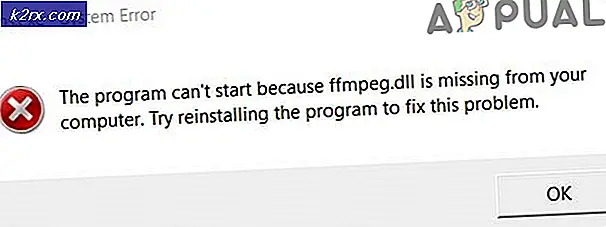Làm thế nào để xác định vị trí tài khoản người dùng không hoạt động và hết hạn trong Active Directory?
Với sự gia tăng hàng ngày về số lượng mạng, Active Directory chắc chắn sẽ có nhiều người dùng và nhiều tài nguyên mạng hơn. Trong một mạng, có rất nhiều người dùng liên tục truy cập và sử dụng tài nguyên mạng mà quyền của họ đã được xác định bởi quản trị viên CNTT. Quản lý quyền truy cập của các nhóm người dùng khác nhau trong mạng là rất quan trọng vì nó giúp bạn ngăn chặn bất kỳ rò rỉ bảo mật nào.
Khi dữ liệu ngày càng trở nên có giá trị hơn, quản trị viên mạng phải đảm bảo rằng các hành động bắt buộc đã được thực hiện để đảm bảo rằng dữ liệu của bạn luôn an toàn. Một trong những cách dữ liệu thường có thể bị đánh cắp là thông qua các tài khoản không hoạt động nằm im trong Active Directory. Một trong những điều tồi tệ nhất về điều này là nó thường không được phát hiện và do đó bạn không biết dữ liệu được công khai như thế nào. Đó là lý do tại sao, có một phần mềm quản lý truy cập tại chỗ là rất quan trọng cung cấp các chức năng như thế này để bạn luôn có thể xóa các tài khoản đã không hoạt động trong một thời gian và không còn cần thiết nữa.
Nếu bạn bỏ qua điều này và tiếp tục quản lý bình thường, cấu trúc Active Directory của bạn sẽ trở nên lộn xộn, do đó ảnh hưởng đến hiệu suất của mạng. Thật không may, hầu hết các tổ chức không xem xét việc sử dụng Trình quản lý quyền truy cập mặc dù nó có ích theo nhiều cách khác nhau. Từ việc xác định các tài khoản không hoạt động đến cải thiện bảo mật tổng thể của mạng, ARM có rất nhiều lợi thế. Trong hướng dẫn này, chúng tôi sẽ hướng dẫn bạn quy trình tìm các tài khoản người dùng không hoạt động và hết hạn tồn tại trong Active Directory của bạn.
Tải xuống Trình quản lý quyền truy cập Solarwinds
Có một hướng dẫn rõ ràng về những người có thể truy cập và xem những tài nguyên nào trong mạng thực sự có lợi. Đó là một trong những điểm quan trọng của Trình quản lý Quyền truy cập. Không nghi ngờ gì nữa, có nhiều nhà cung cấp cung cấp phần mềm quản lý quyền truy cập, tuy nhiên, phần mềm nổi bật nhất là Solarwinds Access Rights Manager.
Người quản lý quyền truy cập Solarwinds (tải xuống ở đây) là công cụ yêu thích của ngành khi quản lý các quyền truy cập của các tài khoản và nhóm người dùng khác nhau mà bạn có trong Active Directory của mình. Không chỉ giới hạn ở AD, bạn còn có thể quản lý OneDrive và nhiều máy chủ tệp khác với sự trợ giúp của Access Right Manager. Công cụ này cũng theo dõi và quản lý máy chủ tệp của bạn, do đó bạn sẽ được thông báo bất cứ khi nào có quyền truy cập trái phép vào máy chủ tệp. Với giao diện người dùng đơn giản và bản năng, mọi quản trị viên CNTT mới đều cảm thấy như ở nhà và có thể dễ dàng bắt đầu sử dụng phần mềm một cách tối đa.
Chúng tôi sẽ sử dụng Trình quản lý quyền truy cập Solarwinds trong hướng dẫn này, vì vậy hãy đảm bảo tải xuống và cài đặt phần mềm trên hệ thống của bạn. Bạn có thể tận dụng thời gian dùng thử nếu bạn muốn đánh giá sản phẩm cho chính mình. Trong quá trình cài đặt, nếu bạn muốn sử dụng máy chủ SQL hiện có, hãy đảm bảo chọn Cài đặt nâng cao thay vì tùy chọn Cài đặt nhanh mặc định. Khi bạn đã cài đặt công cụ, bạn sẽ phải cấu hình nó mà chúng tôi sẽ hiển thị bên dưới.
Thiết lập trình quản lý quyền truy cập
Sau khi bạn cài đặt công cụ Trình quản lý quyền truy cập trên hệ thống của mình, bạn sẽ phải định cấu hình công cụ này khi chạy lần đầu tiên. Trong quá trình cấu hình, bạn sẽ phải cung cấp chi tiết Active Directory, cung cấp cơ sở dữ liệu hiện có hoặc tạo một cơ sở dữ liệu mới cùng với các chi tiết khác. Ngoài ra, sau trình hướng dẫn cấu hình, bạn sẽ phải đi qua trình hướng dẫn quét, trong đó công cụ quét Active Directory của bạn để nó có tất cả các chi tiết khi bạn cố gắng sử dụng nó.
Khi bạn chạy ARM lần đầu tiên, bạn sẽ tự động được đưa đến trình hướng dẫn cấu hình nơi bạn sẽ phải đăng nhập. Tại đây, cung cấp thông tin chi tiết của tài khoản người dùng đã được sử dụng để cài đặt công cụ để đăng nhập. Sau đó, trình hướng dẫn cấu hình bắt đầu mà bạn sẽ được hướng dẫn. Chỉ cần làm theo các hướng dẫn dưới đây.
- Trước hết, trên Active Directory , cung cấp thông tin đăng nhập AD sẽ được máy chủ ARM sử dụng để truy cập Active Directory.
- Sau đó, cung cấp Máy chủ SQL chi tiết cũng như chọn một phương pháp xác thực và sau đó nhấp vào Kế tiếp.
- Trên cơ sở dữ liệu , chọn nếu bạn muốn tạo một cơ sở dữ liệu mới hoặc chọn một cơ sở dữ liệu hiện có.
- Trên Thành phần Web , bạn có thể thay đổi bảng điều khiển web của máy chủ ARM nơi nó sẽ được truy cập. Chúng tôi khuyến nghị rằng các thành phần được chạy trên chính máy chủ.
- Bạn có thể thay đổi RabbitMQ cài đặt nếu bạn muốn nhưng bạn nên sử dụng các giá trị mặc định.
- Tổng quan về các cài đặt sẽ được hiển thị. Đi qua cài đặt và sau đó nhấp vào Tiết kiệm cái nút.
- Dịch vụ sẽ được khởi động lại và bạn sẽ được hiển thị Máy chủ không được kết nối thông điệp. Điều này là tốt và bình thường vì vậy đừng lo lắng.
- Sau đó, trình hướng dẫn quét sẽ được bắt đầu.
- Cung cấp Thư mục hoạt động thông tin đăng nhập sẽ được sử dụng để quét nó và bất kỳ máy chủ tệp nào.
- Ngoài ra, hãy đảm bảo chọn miền mà tài khoản đến từ.
- Sau đó, trên tab, hãy chọn tab sẽ được quét và sau đó nhấp vào Kế tiếp.
- Bạn cũng có thể chọn một máy chủ tệp để quét trên Máy chủ tệp chuyển hướng. Không chọn bất kỳ nếu bạn không muốn làm điều đó.
- Cuối cùng, chuyển qua cài đặt quét và sau đó nhấp vào Lưu quét để bắt đầu quét.
Định vị các tài khoản không hoạt động trong Active Directory
Khi máy chủ ARM đã khởi động và bạn đã hoàn tất với trình hướng dẫn cấu hình, bạn đã sẵn sàng sử dụng công cụ Trình quản lý quyền truy cập. Bây giờ, chúng tôi có thể sử dụng công cụ để tìm bất kỳ tài khoản không hoạt động nào. Những tài khoản này thường là nguyên nhân gây ra rò rỉ bảo mật và nhiều điều bất thường khác, vì vậy điều quan trọng là bạn phải biết về chúng và có thể xóa bất kỳ tài khoản nào nếu chúng không còn cần thiết. Điều này có thể được thực hiện rất dễ dàng nhờ vào ARM. Phương pháp này dành cho ứng dụng khách web, vì vậy hãy đảm bảo rằng bạn đang sử dụng ứng dụng khách web. Nếu bạn không biết cách truy cập ứng dụng khách web, chỉ cần mở Trình hướng dẫn cấu hình bằng cách tìm kiếm nó và sau đó đi tới Máy chủ. Nó sẽ hiển thị cho bạn URL và những thứ liên quan khác. Dưới đây là cách tìm các tài khoản không hoạt động:
- Trước hết, hãy truy cập Phân tích và sau đó nhấp vào Bảng điều khiển đánh giá rủi ro.
- Bạn sẽ được hiển thị một số thông tin về rủi ro do các tài khoản không hoạt động. Bấm vào Giảm thiểu rủi ro cái nút.
- Tại đây, Access Rights Manager sẽ liệt kê tất cả các tài khoản không hoạt động.
- Bạn có thể sử dụng các tùy chọn sắp xếp, lọc hoặc nhóm khác nhau để xem qua dữ liệu.
- Ngoài ra, bạn cũng có thể xuất khẩu kết quả vào một trang tính excel hoặc tạo báo cáo trong PDF của CSV định dạng.
Định vị tài khoản người dùng sắp hết hạn trong Active Directory
Với sự trợ giúp của Trình quản lý quyền truy cập, bạn có thể theo dõi các tài khoản sắp hết hạn. Đây thường là các tài khoản được cung cấp cho nhân viên bên ngoài hoặc trong một số trường hợp là thực tập sinh. Đối với điều này, bạn không cần ứng dụng khách web và có thể thực hiện trên phiên bản máy tính để bàn của sản phẩm. Dưới đây là cách xác định bất kỳ tài khoản nào sắp hết hạn:
- Trước hết, hãy chuyển đến bảng điều khiển trang.
- Sau đó, dưới Báo cáo ở phía bên trái, nhấp vào Người dùng và Nhóm.
- Chọn phạm vi được đưa vào báo cáo bằng cách nhấp và kéo.
- Khi bạn đã sẵn sàng, hãy nhấp vào Khởi đầu để chạy báo cáo.
- Sau khi báo cáo đã hoàn thành, hãy mở nó trong ứng dụng bảng tính của bạn.
- Đi đến Người dùng và ở đó bạn sẽ có thể thấy các tài khoản sắp hết hạn.